
Il existe de nombreux sites Web sur Internet qui tentent d'attaquer votre système et vous risquez de perdre vos données. De plus, si vous souhaitez que certains sites Web ne soient pas accessibles aux autres utilisateurs de votre système, vous souhaiterez peut-être utiliser le pare-feu Windows pour bloquer l'accès à ces sites Web ou à ces adresses IP sur votre système. Nous expliquons de manière simple comment bloquer les sites Web à l'aide d'un pare-feu dans cet article. Veuillez continuer à lire.
Étape 1 : Visitez n'importe quel site Web de recherche d'IP sur votre navigateur, comme IPVOID.
Étape 2 : Cela s'ouvrira dans un nouvel onglet.
Étape 3 : Entrez maintenant le site Web que vous souhaitez bloquer sur votre système.
Étape 4 : Ensuite, cliquez sur le bouton Trouver l'adresse IP du site Web comme indiqué ci-dessous.
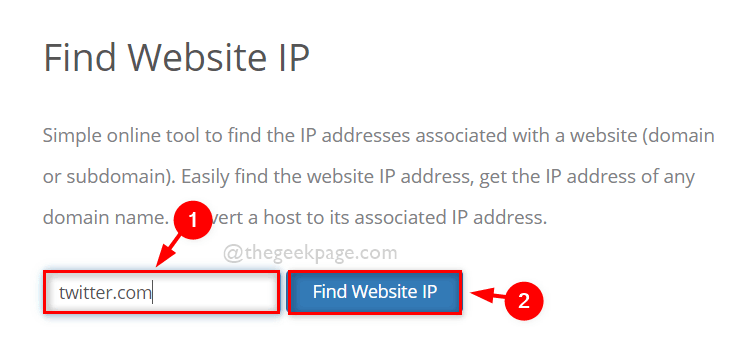
Étape 5 : Après avoir récupéré l'adresse IP du site Web, sélectionnez-les et copiez-les et collez-les sur le bloc-notes ou tout autre outil d'édition pour référence future.
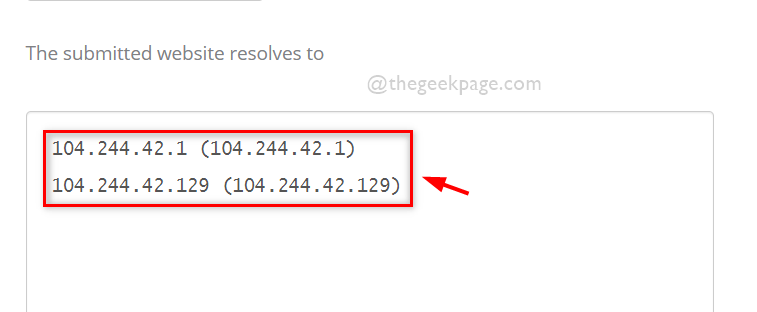
Étape 6 : Après avoir noté l'adresse IP, fermez l'onglet IPVOID de votre navigateur.
Étape 7 : Pour ouvrir la boîte de dialogue Exécuter, appuyez sur les touches Windows + R de votre clavier.
Étape 8 : Tapez firewall.cpl dans la zone d'exécution et appuyez sur la touche Entrée pour ouvrir la fenêtre Windows Firewall.
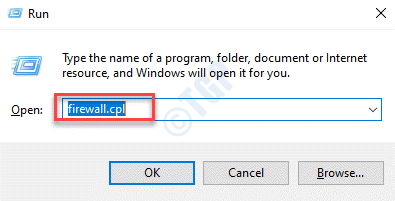
Étape 9 : Dans la fenêtre du pare-feu Windows, cliquez sur Paramètres avancés dans le panneau de gauche, comme indiqué ci-dessous.
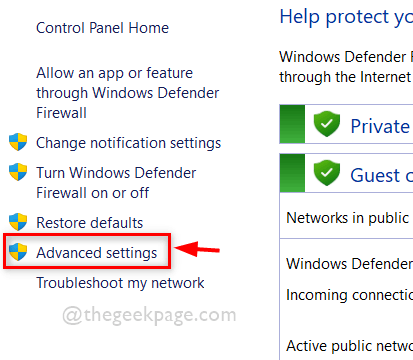
Étape 10 : Sous le pare-feu Windows Defender, cliquez avec le bouton droit sur Règles sortantes et sélectionnez Nouvelle règle dans le menu contextuel, comme indiqué ci-dessous.
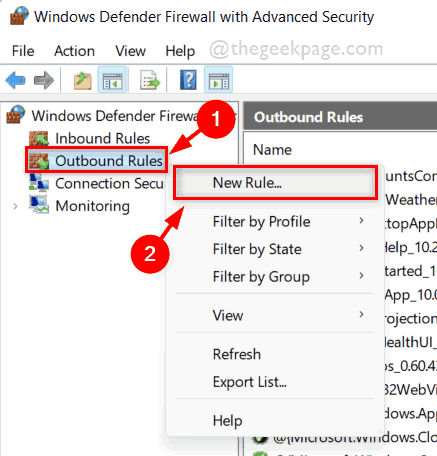
Étape 11 : Sélectionnez le bouton radio Personnaliser et cliquez sur Suivant pour procéder comme indiqué ci-dessous.
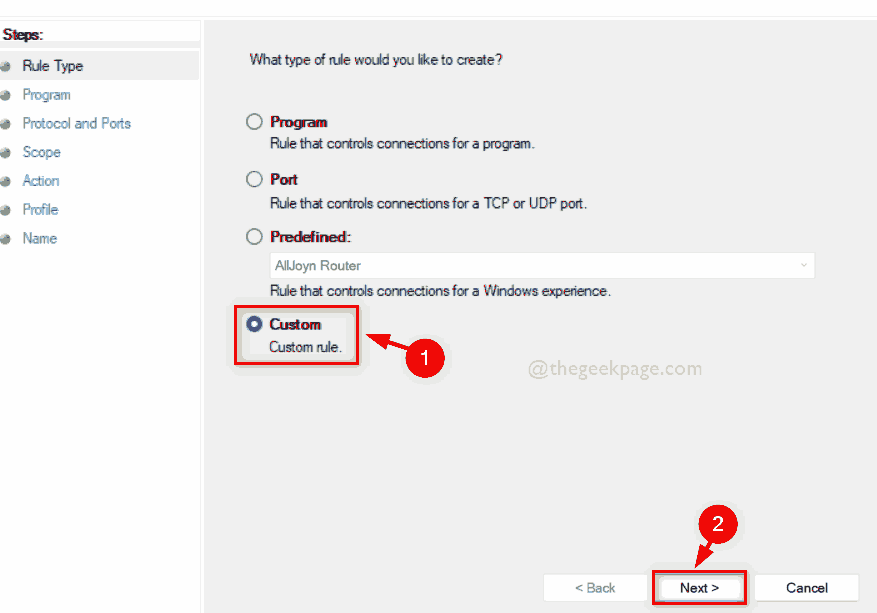
Étape 12 : Dans la fenêtre suivante, assurez-vous que le bouton radio Tous les programmes est sélectionné et cliquez sur Suivant pour continuer.
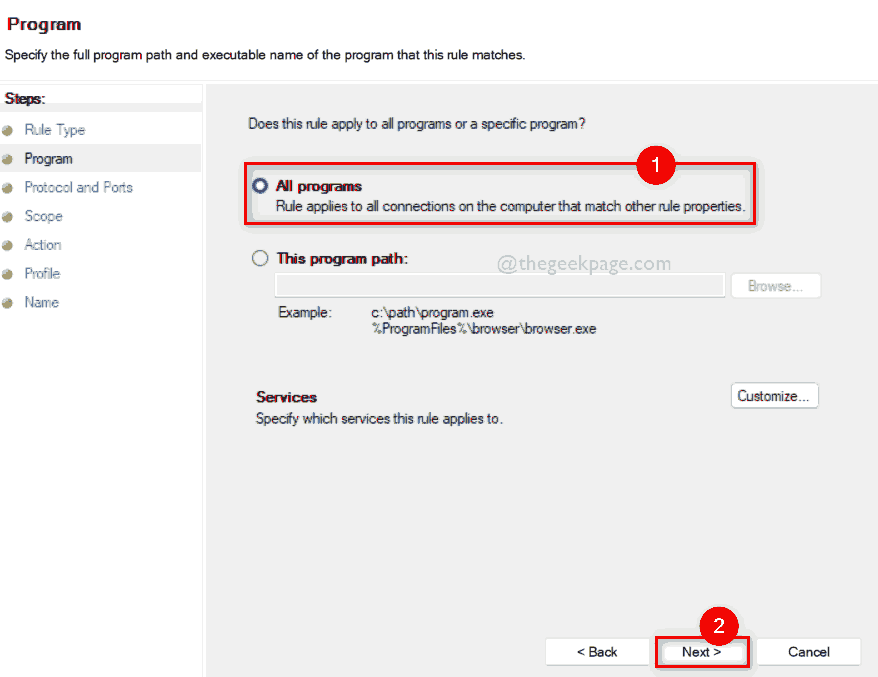
Étape 13 : Dans la fenêtre Protocoles et ports, conservez tout et cliquez sur Suivant pour continuer.
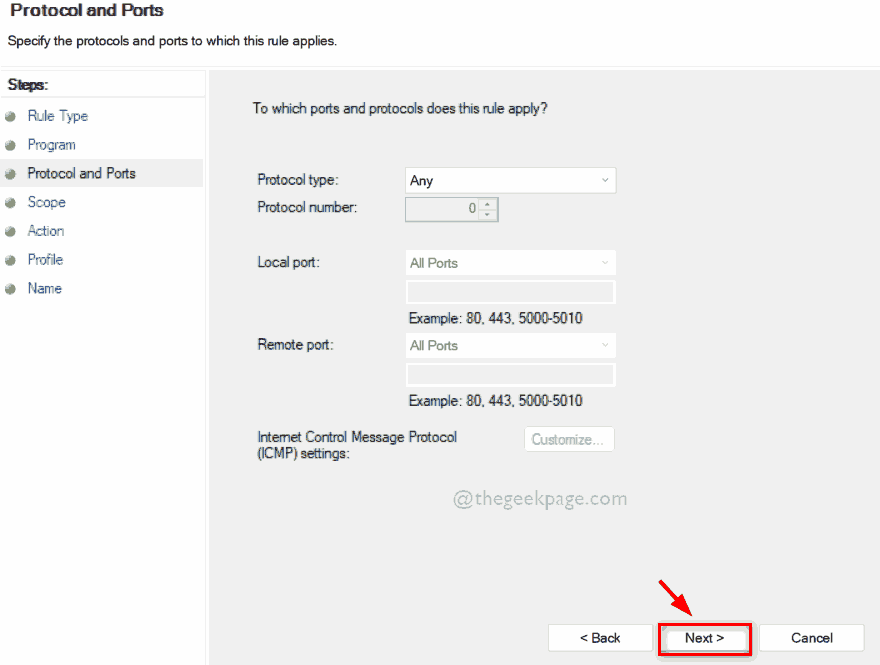
Étape 14 : Sous À quelles adresses IP distantes cette règle s'applique-t-elle sélectionnez le bouton radio Ces adresses IP comme indiqué ci-dessous.
Étape 15 : Ensuite, cliquez sur le bouton Ajouter pour saisir l'adresse IP.
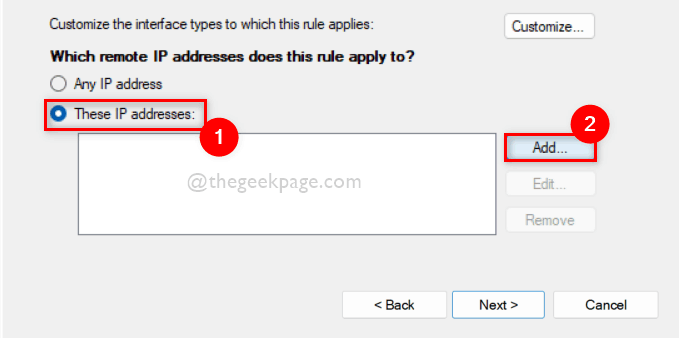
Étape 16 : Dans la petite fenêtre d'adresse IP, sélectionnez le bouton radio Cette adresse IP ou ce sous-réseau et entrez l'adresse IP dans le champ de la zone de texte en dessous, comme indiqué dans l'image ci-dessous.
Étape 17 : Une fois terminé, cliquez sur le bouton "OK".
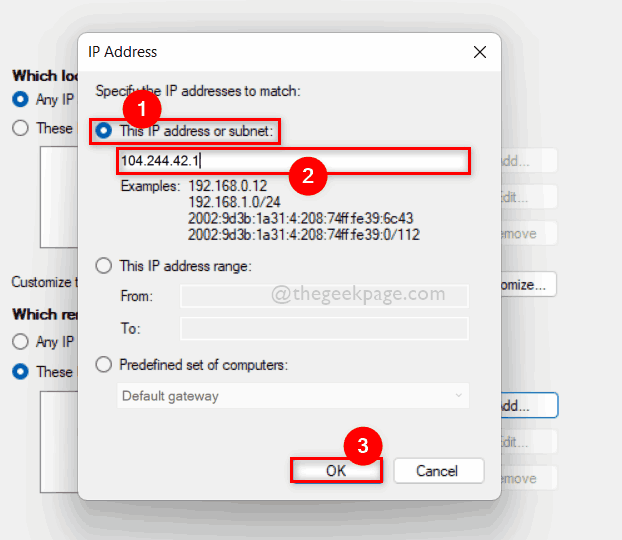
Étape 18 : Si vous souhaitez saisir plusieurs adresses IP, répétez le processus d'ajout d'adresses IP.
Étape 19 : Après avoir saisi toutes les adresses IP, cliquez sur Suivant pour continuer.
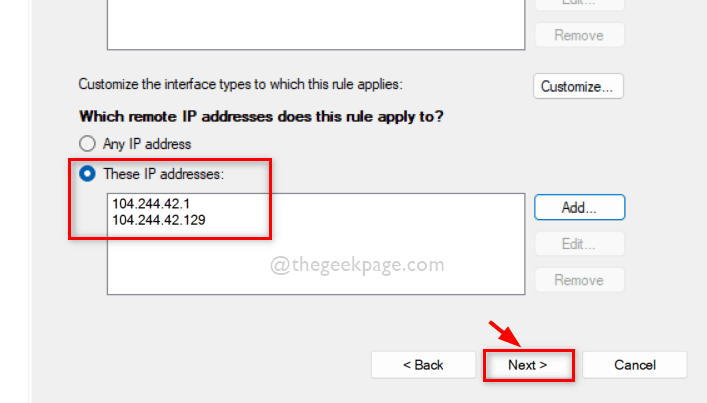
Étape 20 : Maintenant, sélectionnez l'option Bloquer la connexion et cliquez sur Suivant pour continuer.
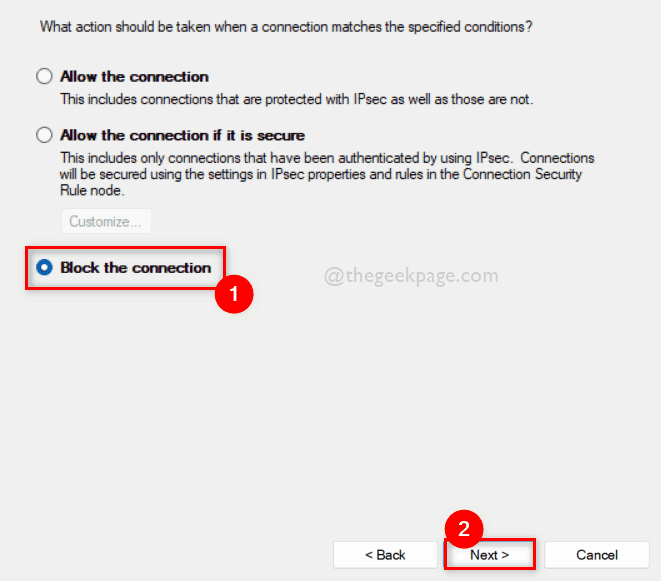
Étape 21 : Dans la fenêtre suivante, assurez-vous que les trois cases (Domaine, Privé et Public) sont cochées et cliquez sur Suivant.
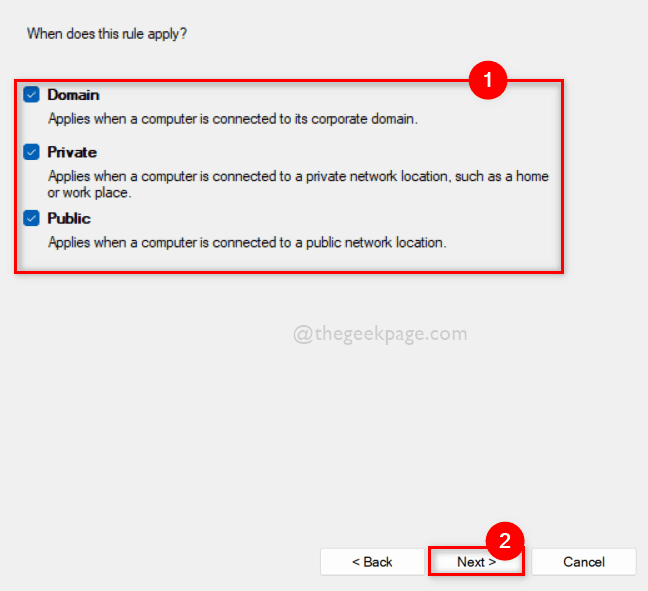
Étape 22 : Enfin, donnez un nom à vos règles sortantes afin de pouvoir les retrouver et les désactiver ultérieurement.
Étape 23 : Enfin, cliquez sur le bouton Terminé comme indiqué dans l'image ci-dessous.
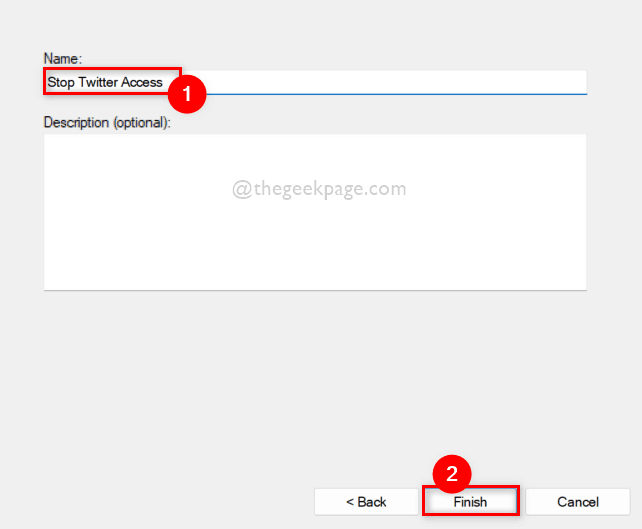
Étape 24 : Désormais, si vous essayez d'accéder à un site Web bloqué par un pare-feu, vous verrez les résultats suivants sur votre navigateur.
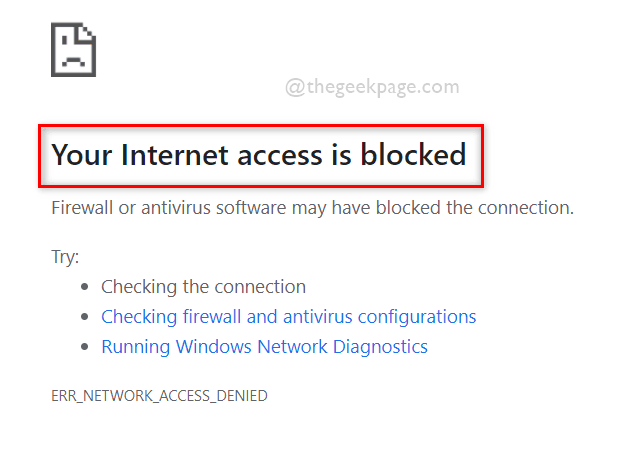
Voilà. Voici comment bloquer n’importe quel site Web à l’aide du pare-feu Windows sur votre PC Windows 11.
Ce qui précède est le contenu détaillé de. pour plus d'informations, suivez d'autres articles connexes sur le site Web de PHP en chinois!
 Comment distinguer si deux adresses sont sur le même site ?
Comment distinguer si deux adresses sont sur le même site ?
 Quelles sont les principales technologies de pare-feux ?
Quelles sont les principales technologies de pare-feux ?
 Comment résoudre le problème que localhost ne peut pas être ouvert
Comment résoudre le problème que localhost ne peut pas être ouvert
 Comment configurer le pare-feu Linux
Comment configurer le pare-feu Linux
 Quelles sont les commandes de suppression Linux ?
Quelles sont les commandes de suppression Linux ?
 pagination mysql
pagination mysql
 Comment ouvrir le fichier vcf
Comment ouvrir le fichier vcf
 Pilote de carte son pour ordinateur portable
Pilote de carte son pour ordinateur portable